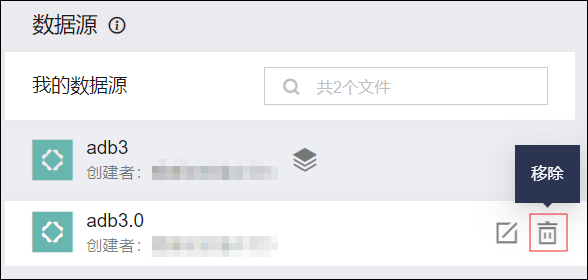數據源是存儲分析對象底層數據的數據庫。Quick Audience支持接入AnalyticDB for MySQL 2.0(簡稱ADB2.0)、AnalyticDB for MySQL 3.0(簡稱ADB3.0)、AnalyticDB for PostgreSQL(簡稱ADB PG)三種云數據庫。
根據使用范圍,數據源分為:
組織數據源:組織管理員在組織中添加的數據源,在空間使用組織數據源前,需要組織管理員向空間授權,請參見數據源表授權。
空間數據源:空間管理員、組織管理員在空間中添加的數據源,使用前無需授權。
下面將分別介紹三種數據源的空間數據源添加操作。
在您聯合購買ADB3.0并成功授權后,對應的ADB3.0數據庫將自動加入組織數據源列表。
在您購買社交互動功能包后,需添加ADB3.0或ADB PG類型的數據源。ADB2.0數據源無法回流社交互動模塊數據。
AnalyticDB for MySQL 2.0
添加ADB2.0的操作步驟:
選擇工作空間>配置管理>數據中心>數據源,單擊新建數據源。
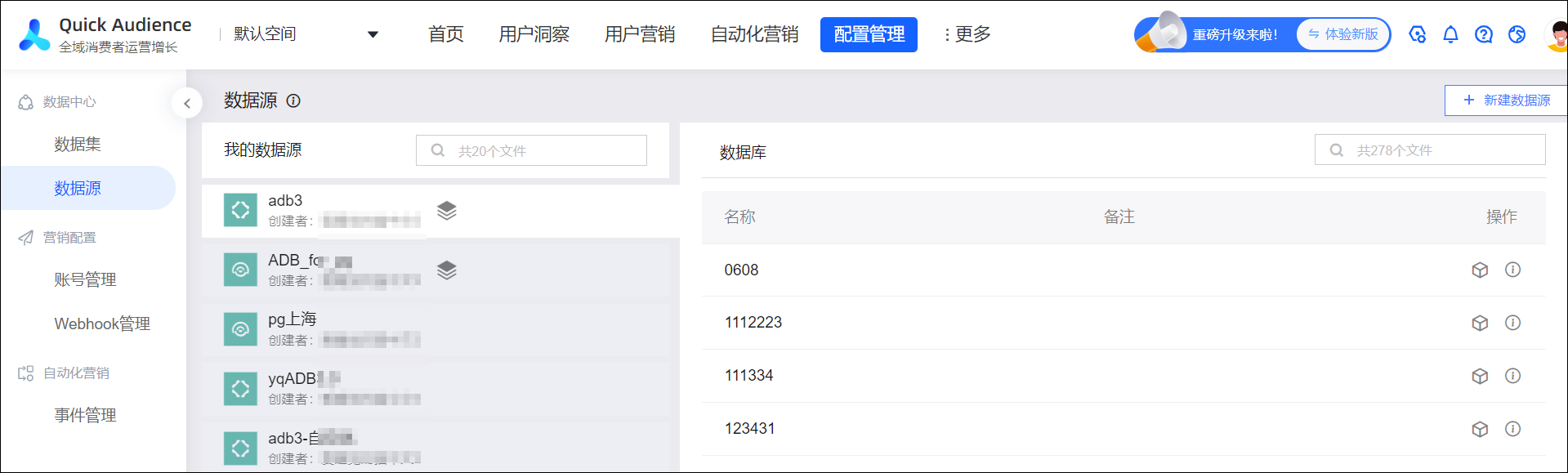
在彈窗中選擇AnalyticDB for MySQL 2.0。
配置參數,如下表所示。
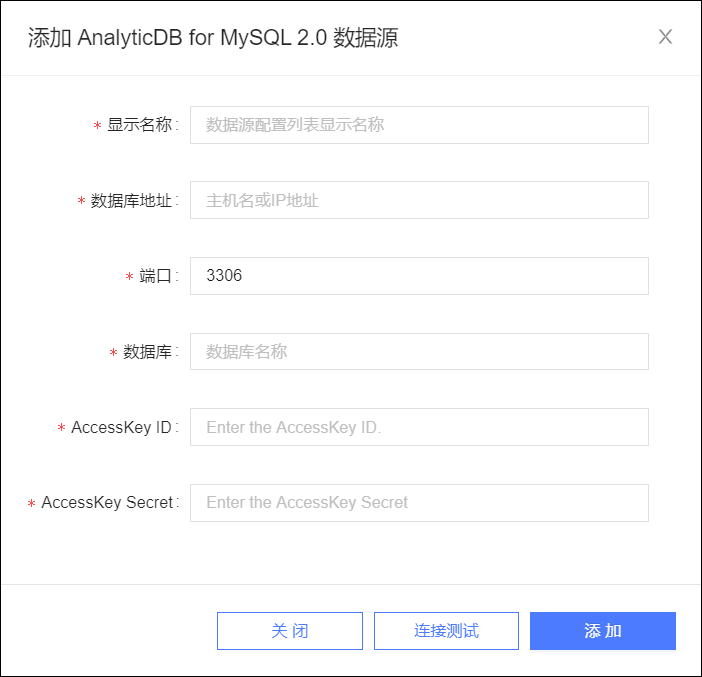
參數
說明
顯示名稱
填寫數據源的顯示名稱,例如:XX用途_ADB2.0。
數據庫地址
填寫數據源的公網地址。
端口
填寫公網端口號。
數據庫
填寫連接的數據庫名稱。
AccessKey ID
填寫具有ADB2.0權限的阿里云賬號的AccessKey ID。
您需要向主賬號或RAM賬號授權,權限類型包括除Grant之外的所有權限,然后獲取該賬號的AccessKey信息,請參見ADB2.0權限管理。
AccessKey Secret
填寫該阿里云賬號的AccessKey Secret。
單擊連接測試,進行數據源連通性測試。
若不通過,將提示測試失敗,請修改配置。
通過連通性測試后,單擊添加完成配置。
AnalyticDB for MySQL 3.0
添加ADB3.0的操作步驟:
選擇工作空間>配置管理>數據中心>數據源,單擊新建數據源。
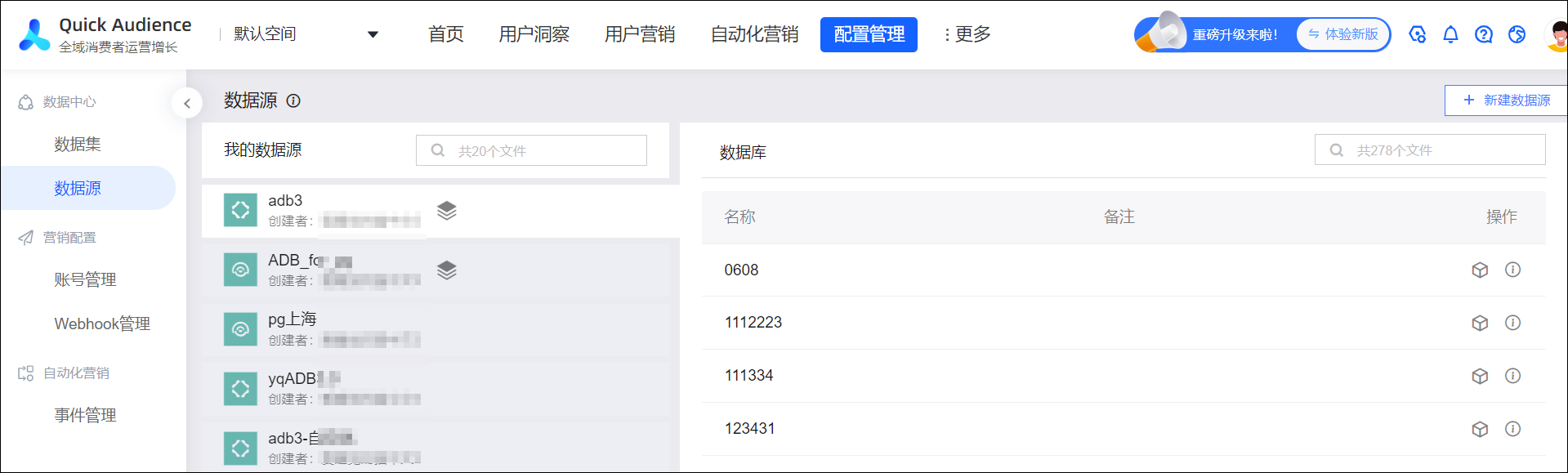
在彈窗中選擇AnalyticDB for MySQL 3.0。
配置參數,如下表所示。
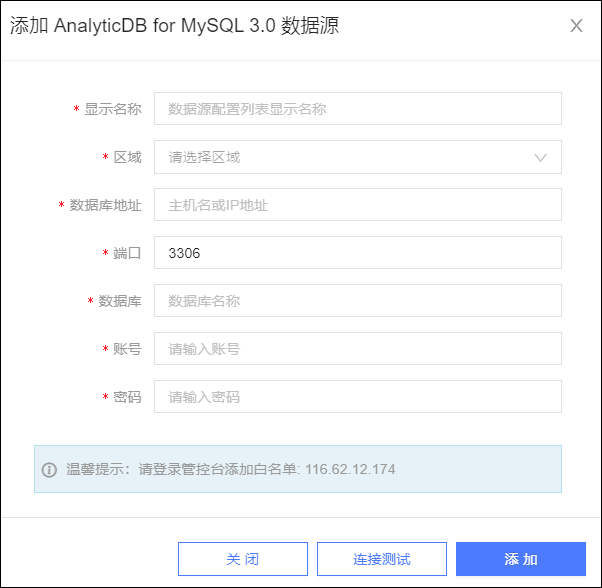
參數
說明
顯示名稱
填寫數據源的顯示名稱,例如:XX用途_ADB3.0。
區域
選擇數據源所在的地域。
數據庫地址
填寫數據源的公網地址。
端口
填寫公網端口號。
數據庫
填寫連接的數據庫名稱。
賬號
填寫數據庫用戶賬號。
該賬號可以是高權限賬號,也可以是普通賬號,但普通賬號需要被授予數據庫的所有操作權限,請參見ADB3.0數據庫賬號。
密碼
填寫數據庫用戶密碼。
登錄AnalyticDB控制臺,將界面上給出的Quick Audience的IP地址加入白名單,允許Quick Audience訪問數據源集群,請參見設置白名單。
單擊連接測試,進行數據源連通性測試。
若不通過,將提示測試失敗,請修改配置。
通過連通性測試后,單擊添加完成配置。
AnalyticDB for PostgreSQL
添加ADB PG的操作步驟:
選擇工作空間>配置管理>數據中心>數據源,單擊新建數據源。
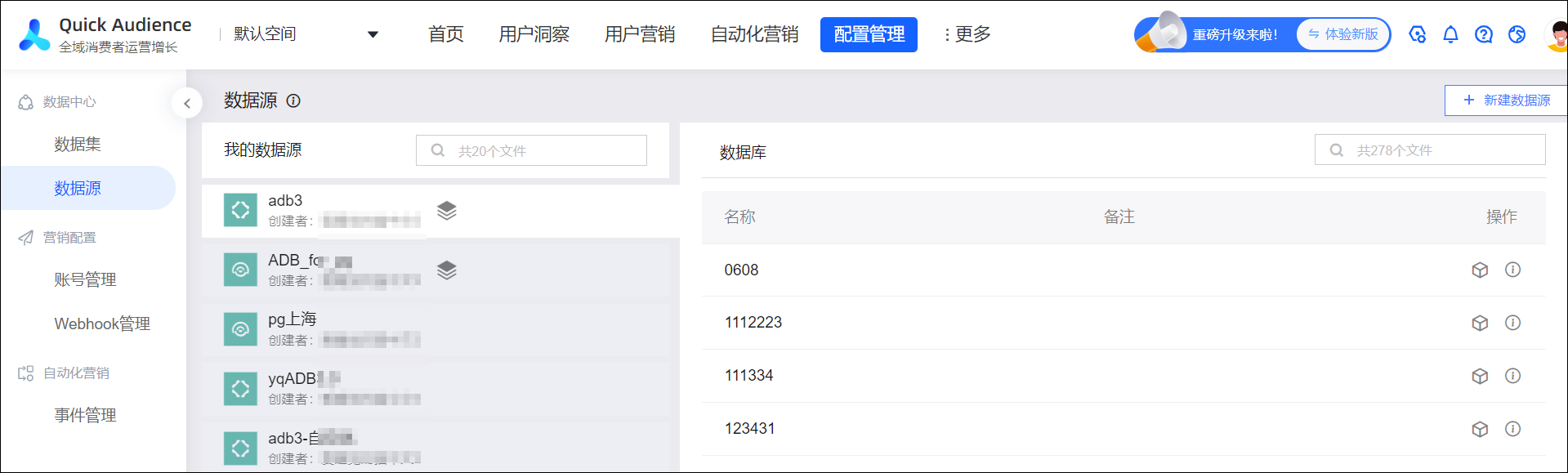
在彈窗中選擇AnalyticDB for PostgreSQL。
配置參數,如下表所示。
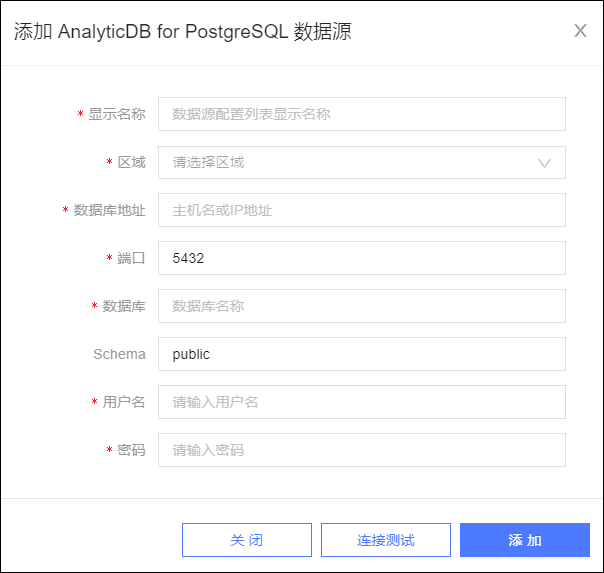
參數
說明
顯示名稱
填寫數據源的顯示名稱,例如:XX用途_PG。
區域
選擇數據源所在的地域。
數據庫地址
填寫數據源的公網地址。
端口
填寫公網端口號。
數據庫
填寫連接的數據庫名稱。
Schema
填寫數據庫的Schema,默認為public。
賬號
填寫數據庫用戶賬號。
該賬號可以是高權限賬號,也可以是普通賬號,但普通賬號需要被授予數據庫的所有操作權限,請參見ADB PG數據庫賬號。
密碼
填寫數據庫用戶密碼。
單擊連接測試,進行數據源連通性測試。
若不通過,將提示測試失敗,請修改配置。
通過連通性測試后,單擊添加完成配置。
管理數據源
新建數據源后,您可以在數據源列表對數據源進行管理,如下圖所示。頁面左側為數據源列表,右側展示當前選中的數據源內的表。
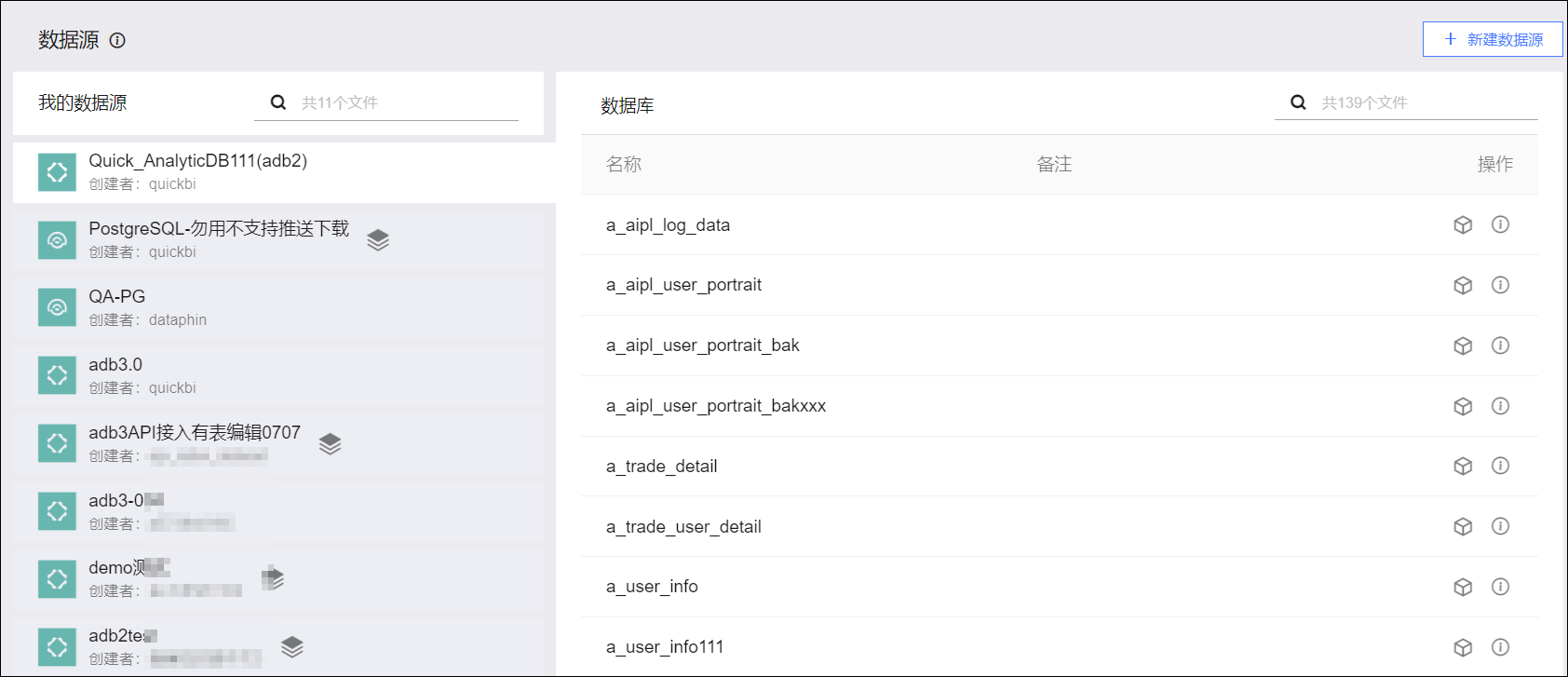
 圖標表示ADB2.0、ADB3.0,
圖標表示ADB2.0、ADB3.0, 圖標表示ADB PG。
圖標表示ADB PG。已授權給該空間的組織數據源也在列表中進行展示,在數據源名稱后顯示
 圖標,以示與空間數據源的區別。但本空間可能僅有部分表、表字段或行的權限,取決于向空間授權的方式。
圖標,以示與空間數據源的區別。但本空間可能僅有部分表、表字段或行的權限,取決于向空間授權的方式。
編輯空間數據源
鼠標移動到空間數據源上方,單擊出現的 圖標,對數據源進行編輯,配置方法與創建時相同。
圖標,對數據源進行編輯,配置方法與創建時相同。
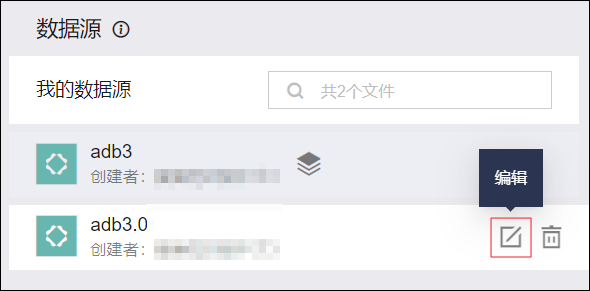
查看表的詳細信息
單擊數據源名稱,頁面右側展示該數據源內的表。
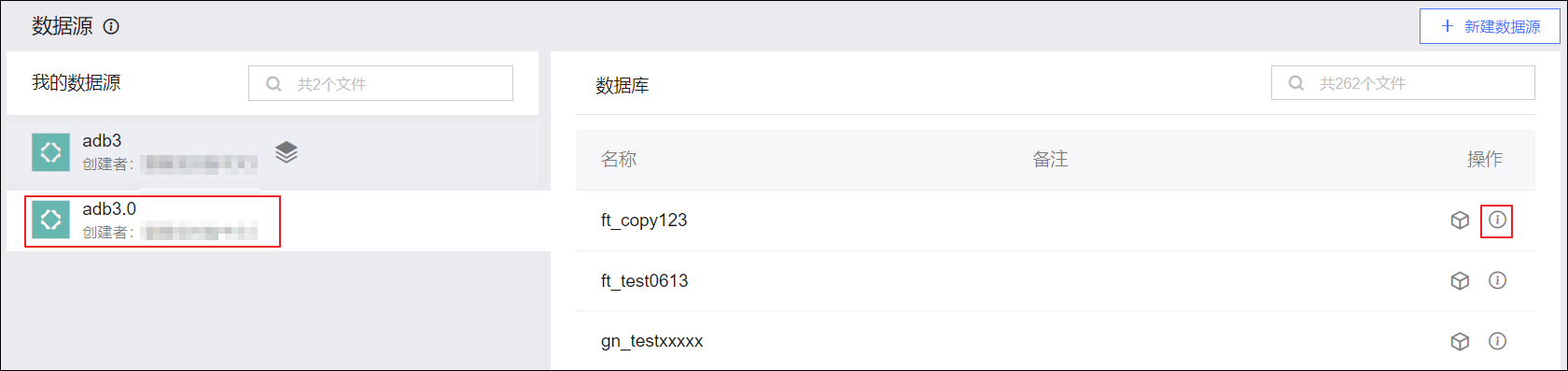
單擊
 圖標,彈窗展示表的字段名稱、字段類型、描述,如下圖所示。
圖標,彈窗展示表的字段名稱、字段類型、描述,如下圖所示。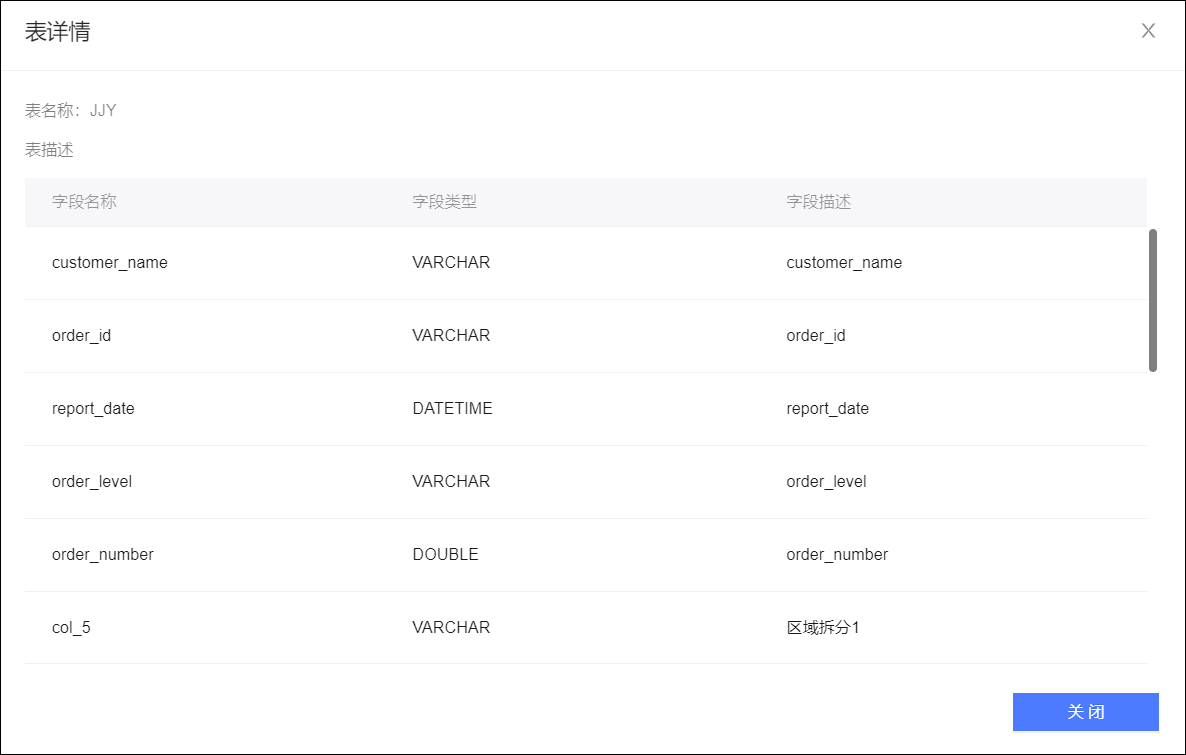
使用表創建數據集
單擊數據源名稱,頁面右側展示該數據源內的表。
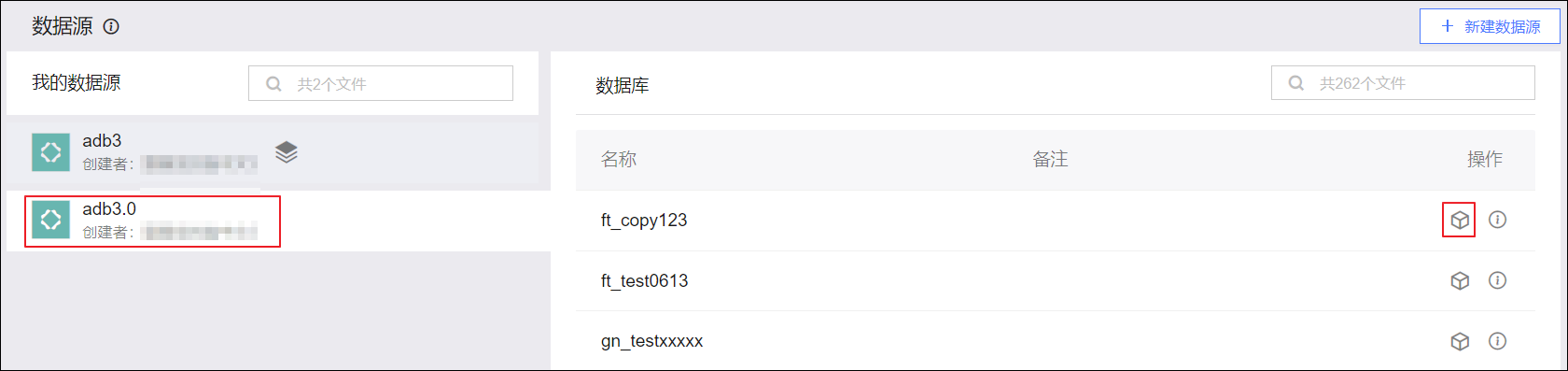
單擊
 圖標,選擇要創建的數據集類型,后續操作請參見新建數據集。
圖標,選擇要創建的數據集類型,后續操作請參見新建數據集。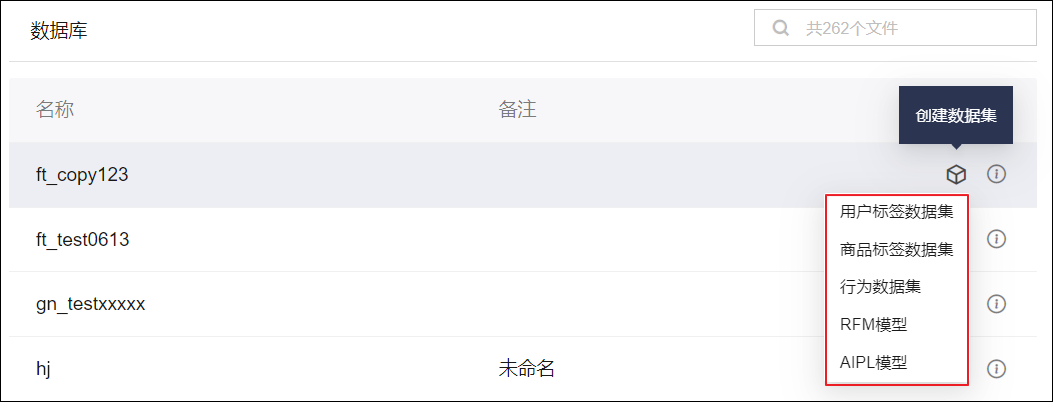
 圖標,確認后將數據源移除。
圖標,確認后將數據源移除。